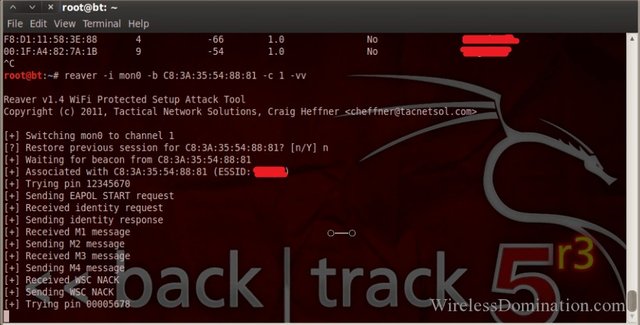
Étape par étape Backtrack 5 et bases du piratage sans fil
Installation de Backtrack 5
Création d’un Live CD Backtrack 5 R3
Installation sur le disque dur
Installation et exécution avec VMware
Reaver
Attaque par dictionnaire WPA
Obtention d’une poignée de main et d’une capture de données
Utilisation d’aircrack et d’un dictionnaire pour casser une capture de données WPA
www.sans fil.org
Step by Step Backtrack 5 et wireless Hacking basics
Toutes les informations contenues dans ce livre sont à des fins de test et d’éducation uniquement; pour une utilisation par les administrateurs de sécurité réseau ou pour tester la sécurité de votre propre connexion sans fil.
Introduction
Backtrack 5 R3 est un pack de logiciels de détection d’intrusion et de criminalistique numérique notoire avec de nombreux outils pour les tests de pénétration, Il est basé sur Linux et comprend plus de 300 outils.
Si vous n’avez jamais utilisé Backtrack avant tout ce que vous devez vraiment savoir, c’est le meilleur logiciel à utiliser pour la Criminalistique numérique, la Détection d’intrusion et les Tests de pénétration.
Il existe différents types d’attaques sans fil mais en réalité, seuls deux types principaux sont utilisés. Je vais passer étape par étape à travers chacun. Si vous avez Backtrack 5 installé, le premier chapitre peut être sauté directement sur le hack que vous souhaitez utiliser.
Les deux principaux types de hacks sans fil sont l’attaque par dictionnaire WPA et Reaver.
Dans le passé, le WEP était le chiffrement principal utilisé sur les routeurs, mais le WEP était notoirement facile à déchiffrer et est rarement vu. WPA ou WPA2, qui sont vraiment la même chose, sont la façon dont les routeurs sont maintenant cryptés et beaucoup plus difficiles à déchiffrer.
La façon dont vous pensez à ces attaques est aussi importante que les attaques elles-mêmes. Il n’y a pas d’option de point et de clic. Apprendre des commandes et les taper dans une fenêtre de terminal est un must.
Acheter plusieurs routeurs avec lesquels jouer est également une bonne idée. Il y en a beaucoup à trouver lors des ventes au triage et des rencontres d’échange à bon marché. Différents fabricants font des choses différentes et ont des configurations différentes, donc certains ont une faiblesse que l’autre ne fera pas.
Une chose à mentionner est également qu’une carte réseau sans fil interne ne fonctionnera pas avec les tests de retour en arrière et de pénétration sans fil. Ce n’est pas parce que l’adaptateur n’est pas pris en charge qu’il peut l’être ou non. C’est parce que la plupart des chipsets sans fil ne prennent pas en charge les injections de paquets ou les choses nécessaires pour effectuer une attaque sans fil.
Les adaptateurs USB sans fil les plus utilisés actuellement sont l’Alfa AWUS036H et l’Alfa AWUS036NH. J’ai utilisé les deux et les deux sont bons, mais si possible, obtenez l’Alfa AWUS036NH car il prend en charge le sans fil N. Tandis que l’Alfa AWUS036H prend en charge le sans fil G.
Pour voir une liste mise à jour, allez ici www.wirelesshack.org/backtrack-compatible-adapters
Installation de Backtrack 5
Le téléchargement et l’installation de Backtrack 5 sont gratuits et peuvent être téléchargés ici. http://www.wirelesshack.org/backtrack-5-download
Le fichier Backtrack est volumineux de 2 à 4 Go selon le type de fichier que vous téléchargez. Il existe trois façons d’installer Backtrack, d’installer sur le disque dur, de démarrer un DVD ou un lecteur flash ou de l’exécuter en virtualisation.
Je vais parler du fonctionnement de chaque installation, mais si vous êtes nouveau sur Backtrack 5, le moyen le plus simple est de graver l’ISO Backtrack 5 sur un DVD ou un lecteur flash et de démarrer à partir de celui-ci, bien sûr, une fois que l’ordinateur redémarre, les données peuvent être perdues si elles ne sont pas stockées correctement.
Installer Backtrack 5 sur le disque dur revient à installer n’importe quel système d’exploitation, que la plupart des utilisateurs connaissent bien, en démarrant à partir d’un disque, en choisissant installer et en répondant à des questions telles que l’heure, la date, la langue et le formatage du disque.
Exécuter Backtrack 5 dans la virtualisation est peut-être le moyen le plus courant. Principalement parce qu’un système d’exploitation familier tel que Windows peut être exécuté en même temps et que les fichiers sont facilement transférés entre les deux. Cela prend des ressources informatiques et peut ajouter une autre couche de dépannage en cas de problème, tel que le retour en arrière ne reconnaissant pas un adaptateur USB.
Moi personnellement, j’exécute VMware Player avec Backtrack 5 et Windows 7. Si vous débutez, je commencerais par utiliser un DVD de démarrage, puis passer à la virtualisation plus tard, mais c’est une option personnelle et dépend de votre propre expérience et de vos connaissances en matière d’utilisation des systèmes d’exploitation.
Création d’un Live CD Backtrack 5 R3
Pour démarrer un DVD ou un lecteur Flash, l’ISO Backtrack 5 sera nécessaire. Le téléchargement peut être trouvé ici http://www.wirelesshack.org/backtrack-5-download Le site de téléchargement a récemment changé et devra être téléchargé en utilisant un Torrent. Si vous n’avez jamais téléchargé de Torrent, c’est simple. D’abord télécharger et installer un client Torrent, le plus populaire est Utorrent mais il y en a beaucoup. Cliquez ensuite sur le lien vers le torrent et le client téléchargera le fichier.
Un logiciel de gravure ISO sera nécessaire. Vous avez probablement déjà un logiciel de gravure ISO, tel que certaines versions de Nero, etc., en cas de doute, utilisez Power ISO.
(Je n’ai aucune connexion avec Power ISO c’est simplement ce que j’utilise, donc je l’utiliserai pour cet exemple.)
Une fois l’ISO téléchargée, chargez l’ISO Backtrack 5 dans votre logiciel de gravure et gravez-la sur un DVD.
Une fois l’ISO gravée sur un DVD, elle peut désormais être utilisée comme Live CD ou installée sur le disque dur.
Pour démarrer à partir du DVD, placez-le dans le lecteur de l’ordinateur et vérifiez les paramètres de l’ordinateur pour démarrer à partir du disque. La plupart des ordinateurs ont un bouton d’option de démarrage pour appuyer ou démarrera automatiquement le disque.
Une fois qu’il démarre à partir du DVD, il devrait arriver au menu suivant.
A choisi la première option qui est « Mode Texte de démarrage par défaut » et l’ordinateur démarrera à partir du DVD et jusqu’à la connexion.
Le nom d’utilisateur et le mot de passe par défaut pour Backtrack sont root puis toor.
Une fois connecté et à l’invite de commande (symbole dièse #), tapez « startx » et cela démarrera l’interface utilisateur graphique.
Étapes rapides pour créer un Live CD Backtrack 5
- Téléchargez l’ISO Backtrack http://www.wirelesshack.org/backtrack-5-download
- Téléchargez PowerISO ou tout utilitaire de gravure ISO si vous n’en avez pas. http://www.poweriso.com/download.htm 3. Installez PowerISO 4. Installez un DVD dans le graveur de DVD et ouvrez PowerISO.
- Ouvrez le fichier image Backtrack dans PowerISO, puis cliquez sur Graver et gravez le fichier image Backtrack sur DVD.
- Utilisez le DVD pour démarrer l’ordinateur que vous aimez dans Backtrack.
- Le nom d’utilisateur est root. Le mot de passe est toor.
- À l’invite de commande, tapez startx pour entrer dans l’interface graphique.
Installation sur le disque dur
Tout système d’exploitation existant sera effacé et seul Backtrack sera installé si cela est fait. Pour cette raison, je ne recommande pas l’installation sur le disque dur à moins que vous ne l’ayez fait auparavant.
Backtrack peut être configuré pour un double démarrage avec un système d’exploitation existant, mais expliquer comment faire un double démarrage est plus avancé. En cas de problème, le système d’exploitation existant disparaîtra ou sera endommagé.
Si vous ne comprenez pas les systèmes d’exploitation, utilisez les autres options, démarrez à partir du DVD mais n’installez pas Backtrack ou exécutez Backtrack avec VMware.
L’ISO devra être gravée sur un DVD pour être installée sur le disque dur. C’est la même chose que le démarrage du DVD ci-dessus. Une fois que Backtrack est dans l’interface graphique, il y a un fichier Backtrack.sh sur le bureau. Double-cliquez sur cela pour installer backtrack sur le disque dur.
Étapes rapides d’installation de Backtrack 5 sur le disque dur.
1 Démarrez l’environnement Live Backtrack.
2 Login nom d’utilisateur root, mot de passe toor.
3 À l’invite, tapez startx pour entrer dans l’interface graphique.
4* Double-cliquez sur l’installation Backtrack.sh sur le bureau.
5 Suivez les instructions à l’écran telles que l’heure, la région de date, etc.
L’installation et l’exécution avec VMware
L’exécution de deux systèmes d’exploitation en même temps est assez courante maintenant et relativement facile. Deux choses seront nécessaires: l’image VMware Backtrack 5 et le lecteur ou la station de travail VMware.
Pour ceux qui ne connaissent pas VMware est un moyen d’exécuter un autre système d’exploitation virtuellement dans un autre système d’exploitation. Fondamentalement, si vous utilisez Windows et que vous souhaitez exécuter une installation Backtrack 5 en même temps, vous pouvez le faire avec VMware.
VMware fonctionne très bien et tant que vous avez un ordinateur assez récent, il devrait fonctionner correctement. Si vous avez un ordinateur portable plus ancien ou un ordinateur plus ancien, l’ISO peut être meilleure. Principalement parce qu’une ISO peut être gravée sur un disque ou sur n’importe quel périphérique de démarrage et démarrée à partir de. Lorsque Backtrack 5 est démarré sur une ISO, il ne fait pas fonctionner Windows dans le sol arrière.
VMware workstation n’est pas vraiment bon marché bien qu’il existe une version gratuite. Il existe un essai gratuit de 30 jours pour VMware Workstation si vous souhaitez le vérifier.
VMware Workstation n’est pas gratuit, mais il existe une version gratuite appelée VMware Player. VMware Player n’est pas livré avec toutes les options de la station de travail, mais cela fonctionne et fonctionne bien avec Backtrack 5.
VMware Player peut être téléchargé ici http://www.vmware.com/products/player Vous devrez faire défiler vers le bas pour trouver le téléchargement gratuit de VMware Player.
Une fois que vous avez VMware Player, vous aurez besoin du fichier image VMware du site Backtrack 5 ici http://www.wirelesshack.org/backtrack-5-download.
L’image VMware est une installation prédéfinie qui peut être chargée directement dans VMware et prête à l’emploi.
Une fois que VMware player et l’image VMware Backtrack 5 sont téléchargés, exécutez et installez VMware Player et suivez les options par défaut.
Le fichier image Backtrack 5 VMware devra être extrait et créera son propre dossier contenant un tas de fichiers.
Une fois l’extraction de tous les fichiers terminée, exécutez VMware Player et cliquez avec le bouton droit sur « Ouvrir une machine virtuelle. »Une boîte de dialogue apparaîtra simplement pour la diriger vers le dossier contenant l’image VMware Backtrack 5 extraite.
Un seul fichier apparaîtra à cause de la.Extension VMX cliquez dessus et vous pourrez jouer à la machine virtuelle et exécuter Backtrack 5.
Étapes rapides pour installer Backtrack 5 et VMware player
- Télécharger VMware www.vmware.com/products/player .
- Téléchargez le fichier image VMware Backtrack. http://www.wirelesshack.org/backtrack – 5 – téléchargez et extrayez les fichiers.
- Installer VMware : suivez les options par défaut.
- Une fois que VMware est installé, ouvrez une machine virtuelle, accédez à l’emplacement du fichier image VMware Backtrack 5 et cliquez sur le fichier. Backtrack 5 s’ouvrira et apparaîtra sur un écran d’ouverture de session. Le nom d’utilisateur est root et le mot de passe est toor.
- Le nom d’utilisateur est root et le mot de passe est toor. Une fois connecté, tapez startx et Backtrack s’ouvrira dans une interface graphique.
Reaver
Commandes que nous utiliserons.
airmon-ng
airmon-ng start wlan0
wash-i mon0-C
reaver-i mon0-b –Le BSSID) -vv
(Le -vv est deux V pas un W)
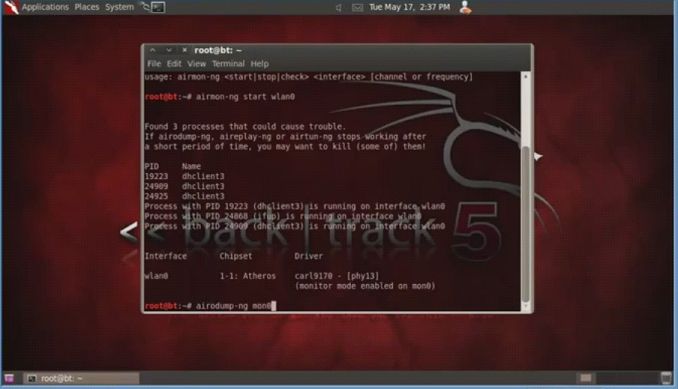
Reaver est l’un des meilleurs outils à venir depuis longtemps. Avant la mise en œuvre du WPA et le cryptage sans fil WEP, tout réseau pouvait être facilement fissuré. Mais lorsque le WPA est devenu la norme, il est devenu beaucoup plus difficile à faire, l’utilisation de la méthode d’attaque par dictionnaire était la seule option réelle. Puis vint Reaver.
Reaver fonctionne par une faille trouvée dans les routeurs appelés WPS ou Configuration protégée par Wi-fi. WPS permet aux appareils sans fil de trouver et de se connecter facilement à un routeur. Le problème avec WPS est qu’il a une faille qui permet à quelqu’un de contourner le cryptage.
Si le WPS est activé sur un routeur, il n’est plus nécessaire de déchiffrer le chiffrement. Pensez-y comme une porte dérobée.
Si un routeur a WPS activé, il peut généralement être craqué en deux à dix heures.
» Configuration protégée par Wi-Fi, ou WPS. C’est une fonctionnalité qui existe sur de nombreux routeurs, destinée à fournir un processus de configuration facile, et elle est liée à un code PIN codé en dur dans l’appareil.
Reaver exploite une faille dans ces BROCHES et le résultat est que, avec suffisamment de temps, il peut révéler votre mot de passe WPA ou WPA2. Reaver n’essaie pas de prendre en charge le cryptage WPA lui-même, mais le contourne en utilisant WPS, puis en affichant le mot de passe. »(Wikipedia)
Comme pour les autres attaques, cela pose des problèmes. Comme la force du signal, un signal fort est presque un must. De plus, certains routeurs peuvent planter si trop de broches sont jetées dessus rapidement, tout comme une attaque par déni de service peut planter un PC.
Reaver dispose de nombreuses options ou commutateurs qu’il peut utiliser pour résoudre ces problèmes. L’exemple que j’utilise ci-dessous est un exemple de base. Il y a beaucoup plus de commandes à utiliser avec Reaver, vous pouvez les voir toutes en tapant « reaver /? », ou Dans l’annexe il y a une liste complète des commandes qui peuvent être utilisées avec Reaver.
La première chose à faire est d’activer l’adaptateur USB sans fil.
Démarrez Backtrack 5 et ouvrez deux fenêtres de terminal.
Exécutez la commande « airmon-ng » pour voir si Backtrack reconnaît votre adaptateur USB sans fil. Il devrait afficher « Wlan » avec le chipset, si ce n’est pas le cas, un dépannage devra être effectué jusqu’à ce qu’il le fasse.
Une fois que l’adaptateur USB sans fil fonctionne, nous devons l’activer. Pour ce faire, exécutez la commande suivante « airmon-ng start wlan0 »
Si tout se passe bien, l’écran défilera avec quelques informations, puis dites activé le mon0.
Trouver un routeur compatible WPS est la prochaine étape qui était difficile à faire jusqu’à ce que la commande « wash » arrive.
La commande « wash » est connue pour avoir des problèmes et ne pas fonctionner correctement. Fondamentalement, la commande « wash » s’éteint et vous indique si un routeur a WPS activé, afin que vous ne perdiez pas votre temps à exécuter Reaver. Je crois avoir trouvé un correctif qui a fonctionné pour moi sur Backtrack 5 et Kali Linux. Créez d’abord un répertoire comme celui-ci.
« MKdir/etc/reaver »
exécutez ensuite la commande wash
« wash-i mon0-C »
(C’est-à-dire un capitol C)
Copiez le BSSID, pour le coller au besoin plus tard, puis appuyez sur CTRL + C pour arrêter la fenêtre du terminal à l’aide de l’adaptateur USB sans fil.
(Si rien ne se produit, aucun routeur activé WPS n’est à portée de main. Exécutez la commande suivante pour voir tous les points d’accès à votre portée. « airodump-ng mon0 ». Ne le faites que si la commande wash ne trouve rien)
Maintenant, nous pouvons utiliser Reaver. Assurez-vous que la fenêtre du terminal exécutant la commande « laver » n’utilise pas activement l’adaptateur USB sans fil en appuyant sur CTRL + C à l’intérieur de celui-ci. Vous pouvez copier et coller le BSSID.
Dans la deuxième fenêtre de terminal, exécutez la commande suivante.
« reaver-i mon0-b (BSSID cible)–vv »
(Le -vv est deux V pas un W)
Reaver devrait commencer à fonctionner.
Reaver va maintenant s’exécuter et lancer une attaque par force brute contre le numéro de broche du routeur. Il fonctionnera jusqu’à ce qu’il trouve le mot de passe sans fil généralement 2 à 10 heures.
Attaque de dictionnaire WPA
WPA et WPA 2 sont le cryptage le plus récent pour les appareils sans fil, dans la mesure où ils sont les mêmes, j’utiliserai donc WPA à partir d’ici.
Une attaque par dictionnaire est l’une des plus faciles à comprendre mais la moins susceptible de trouver un mot de passe. C’est souvent le dernier recours car pendant que cela fonctionne, cela dépend du dictionnaire utilisé et de la puissance de calcul.
Fondamentalement, une capture de données du routeur est capturée sans fil lorsque quelqu’un se connecte au routeur. Ensuite, un fichier de dictionnaire avec un tas de noms et une combinaison de noms / nombres est utilisé pour lancer la capture de données jusqu’à ce que le mot de passe soit trouvé.
Si quelqu’un connaît la personne, il pourra peut-être deviner le mot de passe, mais sinon cela peut prendre beaucoup de temps et ne jamais rien trouver. Si vous êtes bloqué en utilisant cette méthode, il sera crucial de réfléchir à la façon dont le mot de passe pourrait être structuré avec la puissance de calcul. La capture de données pourrait être copiée entre plusieurs ordinateurs pour diviser les choses. A à F sur un G à Z sur un autre. Le cloud computing peut être une option pour exploiter la puissance de calcul de quelqu’un d’autre, etc.
Il existe d’autres moyens tels que les tables Arc-en-ciel ou l’attaque de la carte vidéo, mais le moyen le plus simple ou le plus simple de casser WPA est d’utiliser la Force brute. La façon dont cela fonctionne fondamentalement est qu’il existe un grand dictionnaire que vous utilisez pour lancer autant de combinaisons de mots que possible au cryptage WPA jusqu’à ce qu’il se fissure. Si le mot de passe est facile, il le trouvera rapidement, s’il s’agit d’une longue paraphrase avec de nombreuses combinaisons de lettres numériques différentes, ce sera beaucoup plus difficile.
Obtenir une poignée de main et obtenir une capture de données
Commandes utilisées.
airmon-ng
airmon-ng start wlan0
airodump-ng mon0
Backtrack devrait être opérationnel.
Ouvrez deux fenêtres de terminal
Exécutez la commande « airmon-ng » pour voir si votre adaptateur USB apparaît, si ce n’est pas le cas, il faudra alors résoudre certains problèmes pour savoir pourquoi ce n’est pas le cas. Pour cet exemple, j’utilise un Alfa AWUS036H qui utilise le chipset RTL8187L
Une fois que vous savez que l’adaptateur est connecté et qu’il fonctionne, exécutez cette commande pour mettre l’adaptateur en mode moniteur.
airmon-ng start wlan0
si tout se passe bien, l’écran défilera avec quelques informations, puis dira activé le mon0. parfois, il s’activera sur mon1 ou mon2 s’il l’utilise.
Maintenant, nous voulons voir quel routeur ou point d’accès (AP) sont disponibles, nous exécutons donc cette commande.
airodump-ng mon0
Ici, nous voulons cibler l’AP que nous voulons et copier le BSSID. Utilisez CTRL + C pour arrêter la commande et copier le BSSID.
Maintenant, nous voulons laisser le terminal d’origine seul et passer au deuxième terminal ouvert. Ici, nous allons configurer l’adaptateur pour effectuer une capture de données sur le point AP que nous avons sélectionné. Après cela, nous devrons attendre qu’un appareil sans fil se connecte au routeur et qu’il effectue une capture de données. Pour ce faire, nous effectuons la commande suivante.
airodump-ng-c (canal)-w (Notre nom de fichier)bbssid (bssid d’AP) mon0
Donc pour moi ce serait
airodump-c 1-w MyWpaCatchbbssid 00: 14: D1: EA: C4:3d mon0
Alors il devrait aller dans la surveillance de l’AP pour une capture de données.
À ce stade, nous pourrions simplement attendre que quelqu’un se connecte sans fil au routeur. Il peut s’agir de n’importe quel appareil de leur ordinateur portable, de leur bureau ou de leur téléphone intelligent. Si nous attendons, nous restons en mode passif et personne ne peut détecter que nous sommes là. Le terminal inférieur (dans cet exemple) apparaîtra et dira WPA Handshake en haut à droite lorsque cela se produira.
Il existe un moyen d’accélérer ce processus si vous savez que quelqu’un a un périphérique sans fil connecté au routeur en le désauthentifiant ou en lui donnant un coup de pied pour le forcer à se reconnecter. Cela sera très probablement enregistré par le routeur, ce n’est donc pas une méthode passive. Pour ce faire, ouvrez une autre fenêtre de terminal et tapez ce qui suit.
aireplay-ng-0 5-a (Cible AP BSSID) mon0
pour moi, ce serait
aireplay-ng-0 5-a 00:14:D1:EA:C4:3D mon0
En utilisant aircrack et un dictionnaire pour casser une capture de données WPA
Vous devriez déjà avoir un fichier de poignée de main WPA et un Backtrack 5 en cours d’exécution.
Le stockage par défaut pour une poignée de main WPA est sous /root et sera là sous le nom que vous l’avez appelé. Le dictionnaire que nous utiliserons est intégré dans backtrack sous /pentest/passwords/wordlists et s’appelle darkc0de.lst.
Obtenir un bon dictionnaire peut être difficile il y a quelques dictionnaires dans Backtrack 5 que je vais utiliser pour expliquer la méthode de la force brute, mais leur taille est limitée, ce qui les rend inutiles contre tous sauf la phrase secrète la plus simple.
Nous utiliserons aircrack pour faire le craquage et la commande pour ce faire est:
aircrack-ng(nom du fichier) -w (emplacement du dictionnaire)
Où le nom du fichier est le fichier de poignée de main que vous avez capturé et l’emplacement du dictionnaire est le chemin d’accès à votre dictionnaire. L’emplacement de ces deux fichiers et leurs noms seront à vous. comme je l’ai dit ci-dessus, l’emplacement par défaut habituel du fichier de poignée de main est sous /root et est ce que vous l’avez appelé. Nous utiliserons le darkc0de.dictionnaire lst pour cet exemple dans le répertoire /pentest/passwords/wordlists.
Donc la commande pour que je le fasse serait :
aircrack-ng/root/mywpacatch-05.cap-w /pentest / mots de passe / listes de mots / darkc0de.lst
Si c’est bien fait, aircrack devrait commencer et commencer à essayer de casser la capture de poignée de main WPA avec le dictionnaire.
Si le dictionnaire le trouve, il s’affichera comme ci-dessous sinon, un autre dictionnaire devra être utilisé. Pour cet exemple, j’ai édité le fichier de dictionnaire de texte et mis le mot de passe pour montrer à quoi il ressemble lorsqu’il est trouvé.
Conclusion
Les informations contenues dans ce livre visent à donner au lecteur un aperçu de base des piratages actuels contre les routeurs sans fil avec Backtrack 5, et j’espère que cela a été le cas. Il y a beaucoup plus d’options et de commutateurs qui peuvent être utilisés avec des commandes telles que Reaver, tapez simplement la commande puis « /? » pour voir les autres options, telles que « reaver /? ». Dans l’annexe, vous pouvez voir ces options.
www.wirelesshack.org
ANNEXE
Reaver v1.4 Outil d’attaque de configuration protégé par WiFi
Copyright (c) 2011, Tactical Network Solutions, Craig Heffner
Arguments requis:
-i, Nameinterface=(wlan) Nom de l’interface en mode moniteur à utiliser
-b,bbssid=(mac) BSSID de l’AP cible
Arguments optionnels:
-m,macmac = (mac) MAC du système hôte
– e,esessid =(ssid) ESSID de l’AP cible
-c,channelchannel =(channel) Définit le 802.11 canal de l’interface (implique -f)
-o, –out-file=(fichier) Envoyer la sortie vers un fichier de log
-s, –session=(fichier) Restauration d’une session précédente, le fichier
-C, –exec=(commande) Exécuter le fourni de commande lors de la broche de récupération
-D, –daemonize Daemonize reaver
-un, –auto détection Automatique de la meilleure des options avancées pour la cible de l’AP
-f, –fixe Désactiver le canal de saut
-5, –5ghz Utilisation 5GHz 802.11 canaux
-v, –verbose Afficher la non-critique des avertissements (-vv pour plus d’)
-q, –quiet afficher Uniquement les messages critiques
-h, –help Afficher l’aide
Options Avancées:
-p, –pin=wps(pin) Utilisez la spécifié de 4 ou 8 chiffres du code pin WPS
-d, –delay=(secondes) règle le retard entre la broche tentatives
-l, –lock-delay=(secondes) Régler le temps d’attendre si l’AP serrures à code pin WPS tentatives
-g, –max-tentatives=(num) Quitter après num pin tentatives
-x, –fail-attendre=(secondes) Définir le temps de sommeil après 10 échecs inattendus
-r, –récurrents-delay=<x:y> Sommeil pendant y secondes toutes les x pin tentatives
-t, –timeout=(secondes) Définir le délai de réception (période
-T, –m57-timeout=(secondes) Définir la M5/M7 délai
-A, –no-adjoint de Ne pas les associer avec l’AP (association doit être fait par une autre application)
-N, –no-nacks de Ne pas envoyer d’accusé de réception négatif des messages lors de la commande les paquets sont reçus
-S, –dh-petit l’Utilisation de petits DH clés pour améliorer la fissure de la vitesse
-L, –ignore-serrures Ignorer état verrouillé signalé par la cible AP
-E, –eap à la fin de Résilier chaque WPS session avec un PAE ÉCHEC de paquets
-n, –nack Cible AP toujours envoie un NACK
-w,winwin7 Imite un registraire Windows 7
Exemple :
reaver-i mon0-b 00:90:4C:C1:AC:21-vv